Les compétences à évaluer sont organisées selon des référentiels communs à tous les professeurs qui les utilisent. On distingue deux types de référentiels.
lLes référentiels par matière  : à chaque matière correspondent des compétences travaillées des programmes (cycles 2, 3 et 4) publiées dans le BO. Les compétences sont classées par éléments signifiants (lignes bleues) rattachés aux domaines du socle. En plus des référentiels par matière, un référentiel compétences transversales permet à chaque enseignant d'évaluer pour sa matière des compétences transversales communes à toutes les matières comme Connaître, S'informer, Raisonner, Réaliser, Communiquer, etc.
: à chaque matière correspondent des compétences travaillées des programmes (cycles 2, 3 et 4) publiées dans le BO. Les compétences sont classées par éléments signifiants (lignes bleues) rattachés aux domaines du socle. En plus des référentiels par matière, un référentiel compétences transversales permet à chaque enseignant d'évaluer pour sa matière des compétences transversales communes à toutes les matières comme Connaître, S'informer, Raisonner, Réaliser, Communiquer, etc.
lLes référentiels par domaine  : à chaque domaine du socle correspondent des compétences interdisciplinaires conformes aux exigences de la DGESCO. Les compétences sont classées par éléments signifiants (lignes bleues) et peuvent faire l'objet d'évaluations dans n'importe quelle matière.
: à chaque domaine du socle correspondent des compétences interdisciplinaires conformes aux exigences de la DGESCO. Les compétences sont classées par éléments signifiants (lignes bleues) et peuvent faire l'objet d'évaluations dans n'importe quelle matière.
lLe référentiel des compétences numériques  : à chaque domaine correspondent les compétences à évaluer pour l’obtention de la certification des compétences numériques.
: à chaque domaine correspondent les compétences à évaluer pour l’obtention de la certification des compétences numériques.
Indiquer les classes évaluées pour chaque référentiel 
1. Rendez-vous dans l'onglet Compétences > Référentiels >  Par domaine /
Par domaine /  Par matière.
Par matière.
2. Sélectionnez un cycle dans le menu déroulant en haut.
3. Selon l'affichage, sélectionnez des matières ou des domaines dans la liste à gauche.
4. Faites un clic droit et choisissez Modifier > Classes.
5. Dans la fenêtre qui s'affiche, cochez les classes évaluées : elles s'affichent dans la colonne Classes évaluées.
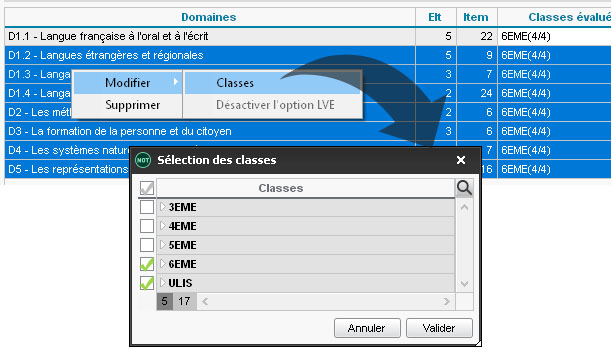
Remarque : pour le référentiel des compétences numériques, ce sont tous les domaines qui sont concernés par l’évaluation. Le choix des classes concernées se fait via le bouton  .
.
Ajouter des items dans les référentiels existants 
1. Rendez-vous dans l'onglet Compétences > Référentiels >  Par domaine /
Par domaine /  Par matière / Des compétences numériques
Par matière / Des compétences numériques  .
.
2. Le cas échéant, sélectionnez un cycle dans le menu déroulant en haut.
3. Selon l'affichage, sélectionnez une matière ou un domaine dans la liste à gauche : la liste des compétences s'affiche à droite.
4. Ajoutez :
ldes éléments signifiants en cliquant sur la ligne de création en haut de la liste ;
ldes items en cliquant sur le + qui précède un élément signifiant ;
ldes sous-items (exclusivement pour les référentiels par domaine et par matière), après avoir activé Gérer les sous-items dans les paramètres en cliquant sur le bouton  en haut à droite.
en haut à droite.
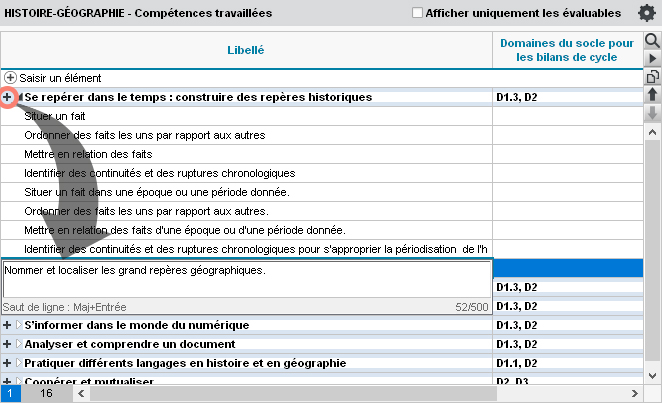
Remarque : dans le référentiel des compétences numériques, seuls des items et des sous-items peuvent être ajoutés.
Empêcher l’utilisation d’items non supprimables (suivi pluriannuel) 
Les items qui ne peuvent être supprimés, notamment car ils sont utilisés pour le suivi pluriannuel, peuvent être retirés des grilles utilisées par les enseignants / les personnels.
1. Rendez-vous dans l'onglet Compétences > Référentiels >  Par domaine /
Par domaine /  Par matière / Des compétences numériques
Par matière / Des compétences numériques  .
.
2. Le cas échéant, sélectionnez un cycle dans le menu déroulant en haut.
3. Selon l'affichage, sélectionnez une matière ou un domaine dans la liste à gauche : la liste des compétences s'affiche à droite.
4. Décochez dans la colonne Évaluable les compétences qui ne doivent pas apparaître sur les grilles utilisées par les enseignants / les personnels.
5. Cochez l’option Afficher uniquement les évaluables pour ne plus voir ces compétences dans les référentiels non plus.
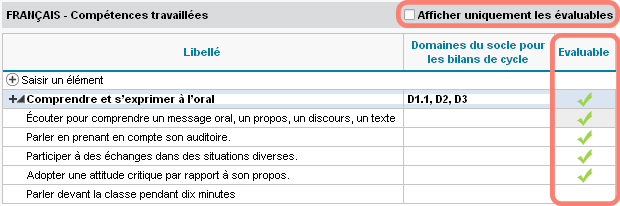
Remarque : la colonne Évaluable est disponible dans les référentiels par domaine et par matière uniquement.
Attribuer des coefficients aux compétences dans les référentiels par domaine 
Les coefficients sont pris en compte dans les bilans de compétences par domaine ainsi que dans le bilan de cycle.
1. Rendez-vous dans l'onglet Compétences > Référentiels >  Par domaine.
Par domaine.
2. Sélectionnez un cycle dans le menu déroulant en haut.
3. Sélectionnez un domaine dans la liste à gauche : la liste des compétences s'affiche à droite.
4. Cliquez sur le bouton  en haut à droite.
en haut à droite.
5. Dans la fenêtre qui s'affiche, cochez ce que vous souhaitez coefficienter (éléments signifiants, compétences) puis validez.
6. Saisissez les coefficients dans la colonne Coeff. qui s'affiche.
Préciser le niveau de langue étudié 
1. Rendez-vous dans l'onglet Compétences > Référentiels >  Par domaine /
Par domaine /  Par matière.
Par matière.
2. Sélectionnez un cycle dans le menu déroulant en haut.
3. Selon l'affichage, sélectionnez la matière LANGUES VIVANTES ou le domaine D1.2 Langues étrangères et régionales.
4. Double-cliquez dans la colonne Niveau afin de sélectionner un niveau (de A1 à C2) pour chaque item.
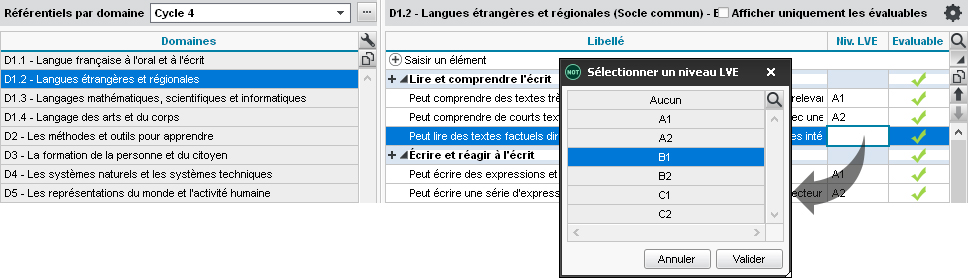
Associer les compétences par matière aux domaines du socle 
Les compétences par matière doivent être rattachées à des domaines du socle afin que les bilans par domaine et les bilans de cycle soient édités quel que soit le référentiel utilisé par les enseignants. Certaines associations sont proposées par défaut mais vous pouvez les modifier.
1. Rendez-vous dans l'onglet Compétences > Référentiels >  Par matière.
Par matière.
2. Sélectionnez un cycle dans le menu déroulant en haut.
3. Sélectionnez une matière dans la liste à gauche : la liste des compétences s'affiche à droite.
4. Chaque élément signifiant (ligne bleue) a été rattaché par défaut à un ou plusieurs domaines du socle : double-cliquez sur le libellé si vous souhaitez le modifier.
5. Par défaut, les items sont rattachés aux domaines de l'élément signifiant dont ils dépendent : double-cliquez dans les cellules vides de la colonne Domaines du socle pour les bilans de cycle si vous souhaitez rattacher les items à d'autres domaines ou les rattacher plus précisément aux éléments signifiants.
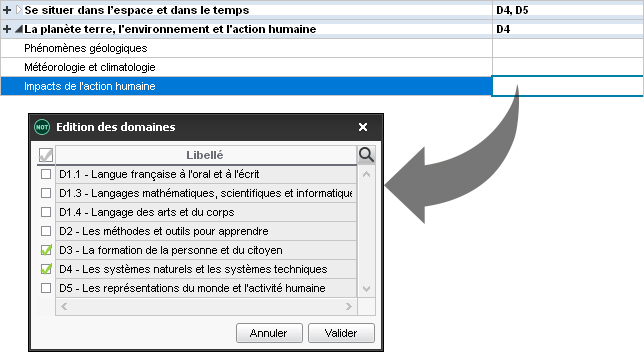
Créer des nouveaux cycles, domaines et nouvelles grilles 
Les cycles, domaines et référentiels créés sont ensuite disponibles pour tous ceux qui évaluent les classes concernées.
Rendez-vous dans l'onglet Compétences > Référentiels >  Par domaine /
Par domaine /  Par matière :
Par matière :
lPour créer un cycle, cliquez sur le bouton  à droite du menu déroulant où vous choisissez le cycle. Dans la fenêtre qui s'affiche, cliquez sur la ligne de création, saisissez le nom du cycle et validez.
à droite du menu déroulant où vous choisissez le cycle. Dans la fenêtre qui s'affiche, cliquez sur la ligne de création, saisissez le nom du cycle et validez.
lPour créer un référentiel / un domaine, sélectionnez le cycle dans le menu déroulant, cliquez sur la ligne de création et saisissez le nom du référentiel / du domaine. N'oubliez pas ensuite d'indiquer les classes évaluées (voir plus haut).
Remarque : les cycles 2, 3 et 4 du socle commun ne peuvent pas être modifiés. Si nécessaire, créez un nouveau cycle, récupérez des domaines existants en dupliquant les référentiels (voir plus loin) et créez de nouveaux domaines dans ce nouveau cycle.
Importer un nouveau référentiel depuis un tableur 
Prérequis Il faut être un utilisateur du groupe Administration.
1. Dans le fichier, vous avez rempli les colonnes : cycle, matière/domaine, compétence, item, sous-item.
2. Enregistrez le fichier sous un format texte ou *.csv.
3. Dans PRONOTE, lancez la commande Imports/Exports > TXT/CSV/XML > Importer un fichier texte et désignez le fichier.
4. Dans la fenêtre qui s'affiche, mettez en correspondance les colonnes et les champs PRONOTE comme pour tout import texte (Excel (import)) en précisant en haut dans le menu déroulant s'il s'agit d'un référentiel par matière ou par domaine.
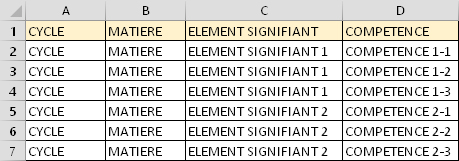
Remarque : il est également possible de copier coller directement les compétences, items, sous-items si le cycle et le domaine / la matière ont été créés au préalable.
Dupliquer un référentiel 
Vous pouvez dupliquer tout le contenu d'un référentiel (éléments signifiants et compétences) dans un autre référentiel créé au préalable.
1. Rendez-vous dans l'onglet Compétences > Référentiels >  Par domaine /
Par domaine /  Par matière.
Par matière.
2. Sélectionnez un cycle dans le menu déroulant en haut.
3. Selon l'affichage, sélectionnez une matière ou un domaine dans la liste à gauche.
4. Lancez la commande Éditer > Copier la grille.
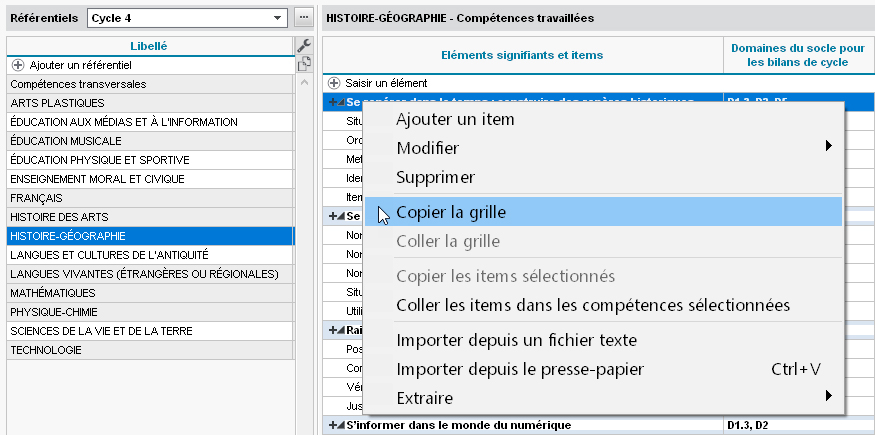
5. Sélectionnez l'autre référentiel.
6. Lancez la commande Éditer > Coller la grille.
Supprimer un référentiel 
Les référentiels du socle commun ne peuvent pas être supprimés.
1. Rendez-vous dans l'onglet Compétences > Référentiels >  Par domaine /
Par domaine /  Par matière.
Par matière.
2. Sélectionnez un cycle dans le menu déroulant en haut.
3. Selon l'affichage, sélectionnez une matière ou un domaine dans la liste à gauche.
4. Faites un clic droit et choisissez Supprimer.